-
Linux常用命令
一、Linux目录结构介绍
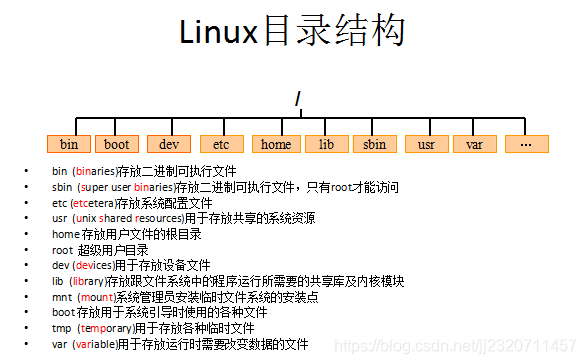
二、Linux常见命令
-
切换目录命令cd
cd app 切换到app目录 cd .. 切换到上一层目录 cd - 切换到上一个所在目录 cd / 切换到系统根目录- 1
- 2
- 3
- 4
-
编辑文件(vim和nano两种)
VIM1、打开终端 2、使用vim打开文件(如果文件不存在,vim会自动创建一个新文件) vim filename.txt 3、在 Vim 编辑器中,按 i 键以进入插入模式(Insert Mode) 4、在插入模式下,你可以添加或修改文本 5、添加完文本后,按 Esc 键退出插入模式 6、若要保存更改并退出 Vim,输入以下命令: :wq 或者,如果只想保存而不退出,可以使用: :w 如果需要退出而不保存,可以使用: :q!- 1
- 2
- 3
- 4
- 5
- 6
- 7
- 8
- 9
Nano
1、打开终端 2、输入以下命令以使用 Nano 打开文件(如果文件不存在,Nano 将创建一个新文件) nano filename.txt 3、在 Nano 编辑器中,你可以直接开始输入文本 4、添加完文本后,按 Ctrl + O 键,然后按 Enter 键保存文件 5、最后,按 Ctrl + X 键退出 Nano 编辑器- 1
- 2
- 3
- 4
- 5
- 6
-
文件和目录操作命令
ls 列出当前目录中的文件和子目录 touch newfile.txt 创建一个新文件 mkdir new_directory 创建一个新目录 rm file.txt 删除一个文件 cp file.txt /path/to/destination/ 复制一个文件到另一个位置 mv file.txt newname.txt 移动或重命名一个文件 cat file.txt 查看文件的内容 文件解压 解压 .zip 文件 unzip filename.zip 解压 .tar 、tar.gz 、tar.bz2、.tgz 文件(压缩格式包括 gzip) tar -xvf filename.tar tar -xzvf filename.tar.gz tar -xjvf filename.tar.bz2 tar -xzvf filename.tgz 解压 .gz 文件 gunzip filename.gz 解压 .bz2 文件 bunzip2 filename.bz2 -x 表示解压操作。 -z 表示使用 gzip 解压。 -v 表示显示详细的解压过程。 -f 后面跟着要解压的文件名。 tar -xzvf example.tgz -C /path/to/destination/ 这将把文件解压到指定的目录 /path/to/destination/- 1
- 2
- 3
- 4
- 5
- 6
- 7
- 8
- 9
- 10
- 11
- 12
- 13
- 14
- 15
- 16
- 17
- 18
- 19
- 20
- 21
- 22
- 23
- 24
- 25
- 26
- 27
- 28
- 29
- 30
-
系统管理命令
ps aux 显示当前运行的进程 free -m 显示系统的内存使用情况 df -h 显示磁盘空间使用情况- 1
- 2
- 3
-
网络操作命令
ifconfig 显示网络接口信息 ping google.com 测试与目标主机的网络连接- 1
- 2
-
用户和权限管理命令
who 显示当前登录系统的用户 passwd username 更改用户密码 chmod 755 file.txt 修改文件或目录的权限- 1
- 2
- 3
-
包管理命令(基于不同的 Linux 发行版)
sudo apt-get install package_name Debian/Ubuntu 系统上安装软件包 sudo yum install package_name CentOS/RHEL 系统上安装软件包 sudo dnf install package_name Fedora 系统上安装软件包- 1
- 2
- 3
-
查看linux版本信息(cat /etc/os-release)

-
-
相关阅读:
软件测试中的43个功能测试点总结
spark的数据扩展
路由器和交换机之间的区别
Selenium3.0基础 — 自动化测试概述
springboot之使用http发送文件
日渐流行的零代码,究竟适用哪些场景?
尿检设备“智能之眼”:维视智造推出MV-MC 系列医疗专用相机
django rest framework框架中用到的组件
双十一电商流量暴增的背后,用户体验如何保障?
5、Linux驱动开发:设备-设备注册
- 原文地址:https://blog.csdn.net/jj2320711457/article/details/103658942
